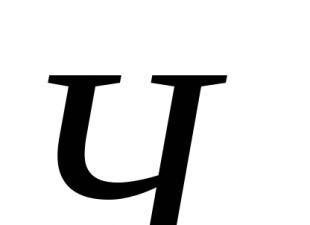Без сомнения главной целью использования и внедрения электронной подписи является постепенной переход от традиционного бумажного документооборота к электронному. Такой документооборот подразумевает, что распечатка электронных документов, для их отправки и хранения не требуется.
Использование электронного документооборота позволит значительно сократить время доставки документов как внутри организации, так и внешним адресатам, благодаря использованию современных каналов связи. К сожалению, почтовая доставка в нашей стране может занимать от одного-двух дней, до одной-двух недель, а иногда письмо и вовсе может потеряться. К тому же электронный документооборот позволяет значительно сократить расходы на бумагу, оплату работы курьера, почтовые услуги и так далее. Юридическую силу любые электронные документы приобретают после их подписания электронной подписью.
Сегодня получить ЭЦП можно всего за несколько дней в любом удостоверяющем центре. Но что делать, если возникает ситуация когда не подписывает ЭЦП и выдает ошибку? Конечно, нужно обращаться в Удостоверяющий центр, однако можно попытаться исправить ошибку самостоятельно или, по крайней мере, разобраться в ее причине.
Итак, среди причин, по которым сертификат ключа перестал работать в штатном режиме, можно назвать:
Закрытый ключ на используемом контейнере не подходит к открытому ключу сертификата
Необходимо тщательно проверить все закрытые контейнеры на ПК, вполне вероятно, что в спешке или по невнимательности был выбран не тот контейнер, который нужен. В том случае если по той или иной причине нужный закрытый контейнер не был найден, то придется обращаться в УЦ для заказа перевыпуска электронной подписи.
При запуске выдается ошибка - certificate is not valid
Необходимо попробовать еще раз установить ЭЦП согласно инструкциям Удостоверяющего центра.
Отсутствие доверия к сертификату ЭЦП
Необходимо заново провести установку корневого сертификата УЦ, скачать их можно либо на веб-портале АЭТП, либо отыскать на цифровых носителях, которые поставлялись в комплекте с электронной подписью .
Истек срок действия программы КриптоПро
Необходимо связаться со специалистами УЦ, которые должны выдать новый лицензионный ключ к ПО.
Не найден на ПК ни один действующий сертификат
Необходимо провести установку ЭЦП и уточнить, не истек ли срок действия вашего сертификата ключа. Кстати, самой частой причиной, почему не подписывает ЭЦП, как раз таки является истекший срок действия сертификата.
Все
тарифы на электронные подписи Вы можете посмотреть
в разделе .
Всем привет сегодня расскажу как решается такая ситуация, что Outlook не видит Имя конфигурации S/MIME. Был выпущен токен для подписывания и шифрования почты, etoken был благополучно установлен и виделся. По идее если с сертификатом все ок, то S/MIME должна настроиться автоматом и увидеть данный сертификат, но сертификат в аутлуке не виделся хоть убей, открытый ключ успешно был установлен и в оснастке certmgr.msc виделся. Смотрим в чем была проблема.
S/MIME предназначена для обеспечения криптографической безопасности электронной почты. Обеспечиваются аутентификация, целостность сообщения и гарантия сохранения авторства, безопасность данных (посредством шифрования). Большая часть современных почтовых программ поддерживает S/MIME в том числе и Outlook.
Вот так вот выглядит отсутствие сертификата в S/MIME. Хотя токен должен был автоматом прописаться в имени конфигурации

При попытке создать конфигурацию вручную при отправке подписанного письма мы получили вот такую ошибку
Microsoft Office outlook не удается подписать или зашифровать сообщение из-за отсутствия сертификатов, которые могут быть использованы для отправки с адреса.

Первое что нужно сделать это проверить одинаковы ли настроенная почта в Outlook и в ЭЦП на etoken. В аутлуке идем Сервис-Настройка Учетных записей.

Проверяем адрес почты в настройках и сравниваем его с полем E в составе сертификатов.

Идем в Состав и проверяем, в моем случае оказалось что при выпуске сертификата после email поставили пробел и из-за этого и было различие, как только сертификат перевыпустили, то все сразу стало ок.

Вот так вот просто решается ошибка Outlook не видит Имя конфигурации S-MIME.
Многие участники закупок, в независимости от опыта, сталкиваются с проблемой корректности работы на электронной торговой площадке. Данные ошибки могут обнаружиться в любой момент, в том числе и в процессе электронных торгов.
Последствия могут быть самые разные, а именно:
- Не поданная в сроки заявка на участие в конкурсе
- Проигранный электронный аукцион
- Не подписанный в срок государственный контракт
Три наиболее распространённые проблемы в работе с электронной подписью
- Сертификат участника закупки не отображается на электронной площадке
- Электронная подпись не подписывает документы
На самом деле ошибок может быть куда больше, но мы разберем основные и их причины, а также обозначим возможные пути устранения проблем.
Самое главное — запомнить, что для корректной работы электронной подписи необходимо использовать браузер Internet Explorer не ниже 8 версии и, желательно, не выше 11 (с 11 версией нет гарантий стабильной работы подписи).
Сертификат ключа подписи не виден на площадке при попытке входа в систему
В данном случае ошибка вызвана сразу несколькими причинами, а именно:
- Некорректная настройка сертификата ключа подписи
- Неправильно настроен интернет браузер
- Отсутствует корневой сертификат Удостоверяющего Центра
Как решить проблему?
В первую очередь, необходимо убедиться в том, что Вы корректно установили открытую часть сертификата в личные через СКЗИ (Крипто Про). При этом версия установленной программы подходит для типа вашей операционной системы.
Затем, в настройках браузера Internet Explorer необходимо добавить адреса площадок в надежные узлы и включить все элементы ActiveX.
Электронная подпись выдает ошибку при подписании документов
Как правило, эта ошибка возникает в ряде случаев:
- Истек срок действия лицензии программы КриптоПро
- Вставлен носитель с другим сертификатом
Как это исправить?
Для этого Вам необходимо получить новую лицензию, обратившись в Удостоверяющий Центр. После того, как лицензия благополучно получена, необходимо запустить КриптоПро и ввести серийный номер лицензии.
Во втором случае Вам необходимо проверить все закрытые контейнеры (носители), вставленные в USB-разъем компьютера и проверить правильность выбора нужного сертификата.
Система выдает ошибку при входе на электронную площадку
Данная ошибка может быть вызвана совокупностью причин, указанных выше. Как показывает практика, такая ошибка в первую очередь появляется из-за неправильно установленной библиотеки Capicom. Рекомендуем проверить наличие установленной библиотеки на Вашем компьютере и обратить внимание на необходимость копирования 2 системных файлов с расширением.dll в одну из папок Windows, при пользовании 64-разрядной системой.
Для того, чтобы Вы могли избежать подобных ошибок, перед установкой электронной подписи, прочитайте по установке и настройке электронной подписи или заказать по выпуску и настройке электронной подписи в нашей компании.
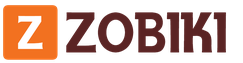 zobiki.ru С чего начать свое дело - Информационный портал.
zobiki.ru С чего начать свое дело - Информационный портал.